windows10系统怎样更换淘宝浏览器皮肤
淘宝浏览器的功能十分强大,能够带给我们非常好的网页浏览体验。不仅如此,淘宝浏览器的皮肤中心,有很多的精美的皮肤提供给我们进行更换。那么,具体该如何操作呢?接下来,就随系统城小编一起来了解下win10系统更换淘宝浏览器皮肤的具体方法吧!
具体如下:
1、在计算机桌面“淘宝浏览器”程序图标上双击鼠标左键,将其打开运行。
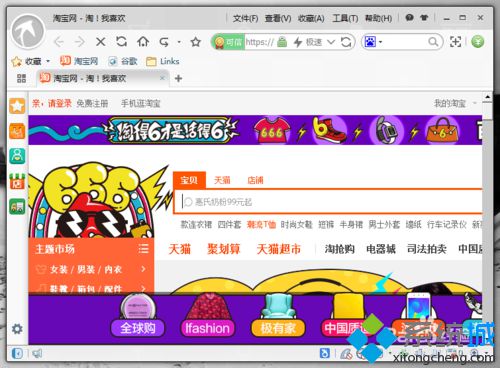
2、在打开的浏览器中,点击右上角的“皮肤”图标。
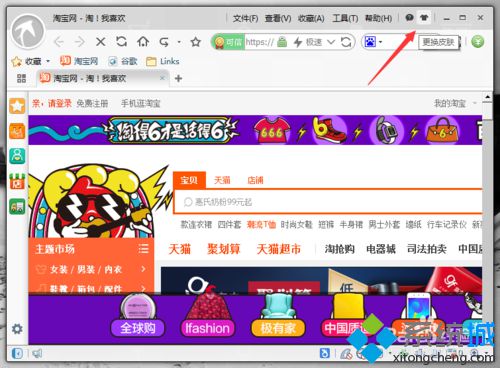
3、点击“皮肤”图标按钮后,这个时候会跳出选择框,我们点击选项框中的“更多皮肤”。
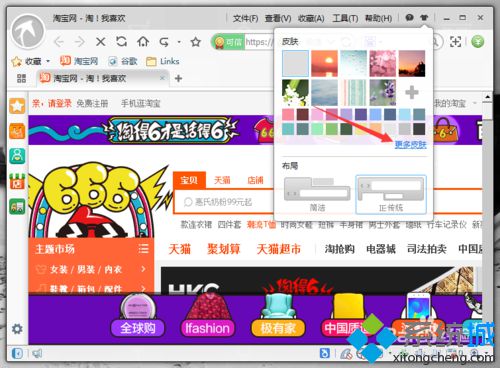
4、点击更多皮肤选项后,这个时候会跳转到“个性皮肤”中。
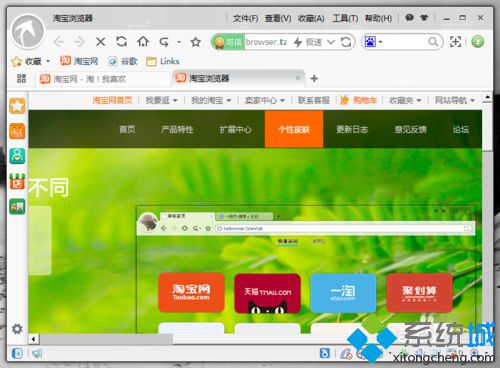
5、在个性皮肤中,我们可以看到有很多的分类,如:温馨、经典、节日。我们选择一款皮肤,如“绿意”点击“换肤”选项。
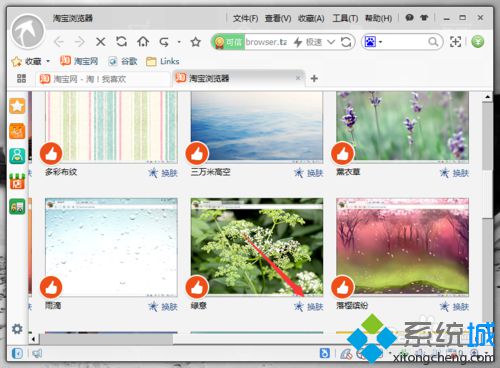
6、皮肤更换好以后,即可看到更换后的效果。

看了上述小编的介绍,相信大家对windows10系统怎样更换淘宝浏览器皮肤已经有了一定的了解。关注Windows10,锁定系统城(https://www.xitongcheng.com/)
相关教程:浏览器一直弹出打开淘宝淘宝远程装系统骗局如何更换电脑浏览器搜狗更换本地皮肤如何更换输入法皮肤我告诉你msdn版权声明:以上内容作者已申请原创保护,未经允许不得转载,侵权必究!授权事宜、对本内容有异议或投诉,敬请联系网站管理员,我们将尽快回复您,谢谢合作!










